Powershell - Thiết lập môi trường
Biểu tượng PowerShell có thể được tìm thấy trong thanh tác vụ và trong menu bắt đầu. Chỉ bằng cách nhấp vào biểu tượng, nó sẽ mở ra.
Để mở nó, chỉ cần nhấp vào biểu tượng và sau đó màn hình sau sẽ mở ra và điều đó có nghĩa là PowerShell đã sẵn sàng để bạn làm việc.
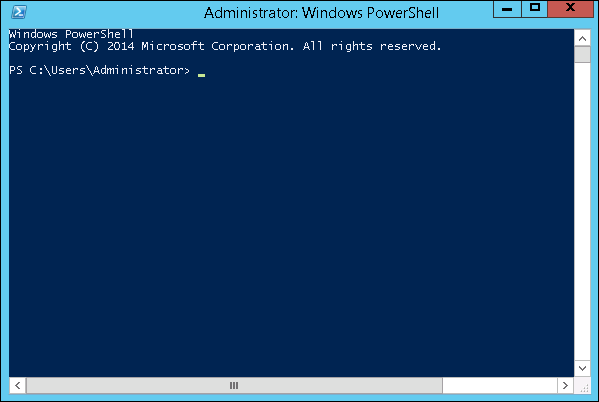
Phiên bản PowerShell
Phiên bản mới nhất của PowerShell là 5.0 và để kiểm tra những gì được cài đặt trong máy chủ của chúng tôi, chúng tôi nhập lệnh sau: :$PSVersionTable như được hiển thị trong ảnh chụp màn hình sau và từ màn hình, chúng tôi cũng biết rằng chúng tôi có PSVersion 4.0
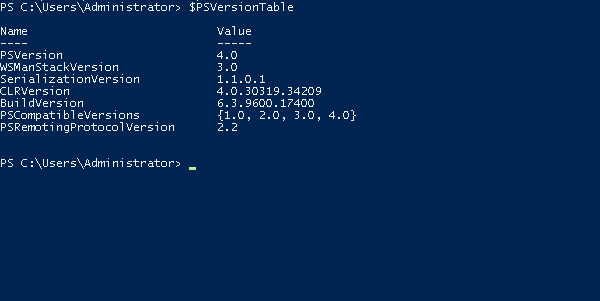
Để cập nhật với phiên bản mới nhất, nơi nó có nhiều Cmdlets hơn, chúng tôi phải tải xuống Windows Management Framework 5.0 từ liên kết sau - https://www.microsoft.com/en-us/download/details.aspx?id=50395 và cài đặt nó.
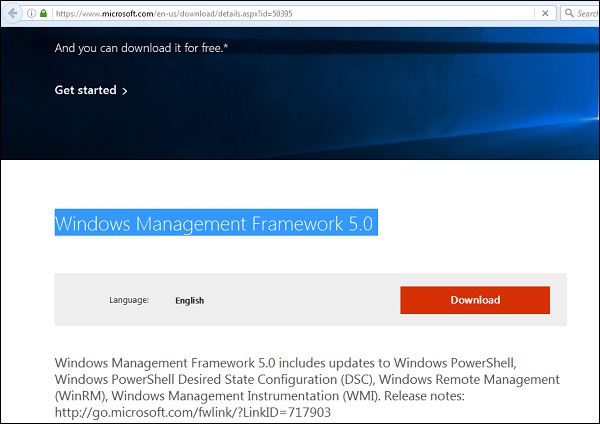
PowerShell ISE
Windows PowerShell Integrated Scripting Environment(ISE) là một ứng dụng chủ cho Windows PowerShell. Trong Windows PowerShell ISE, bạn có thể chạy các lệnh và viết, kiểm tra và gỡ lỗi tập lệnh trong một giao diện người dùng đồ họa dựa trên Windows duy nhất với chỉnh sửa đa dòng, hoàn thành tab, tô màu cú pháp, thực thi có chọn lọc, trợ giúp theo ngữ cảnh và hỗ trợ cho quyền -các ngôn ngữ trái.
Bạn có thể sử dụng các mục menu và phím tắt để thực hiện nhiều tác vụ tương tự như bạn sẽ thực hiện trong bảng điều khiển Windows PowerShell. Ví dụ: khi bạn gỡ lỗi tập lệnh trong Windows PowerShell ISE, để đặt điểm ngắt dòng trong tập lệnh, hãy bấm chuột phải vào dòng mã, sau đó bấmToggle Breakpoint.
Để mở nó, bạn chỉ cần đi tới Bắt đầu - Tìm kiếm và sau đó Nhập - PowerShell như được hiển thị trong ảnh chụp màn hình sau.
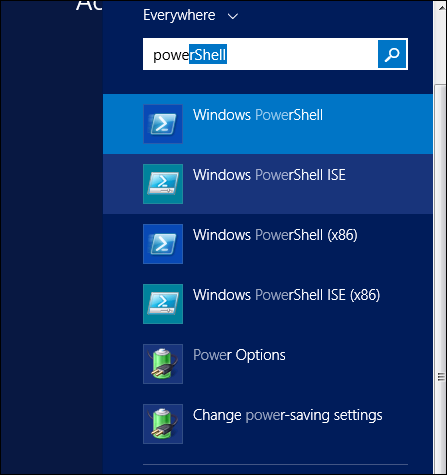
Sau đó nhấp vào Windows PowerShell ISE. Hoặc nhấp vào Mũi tên hướng xuống như trong ảnh chụp màn hình sau.
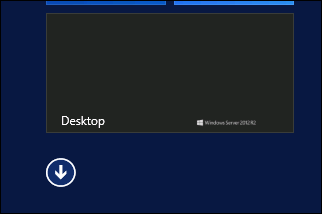
Nó sẽ liệt kê tất cả các ứng dụng được cài đặt trên máy chủ và sau đó nhấp vào Windows PowerShell ISE.

Bảng sau sẽ được mở:
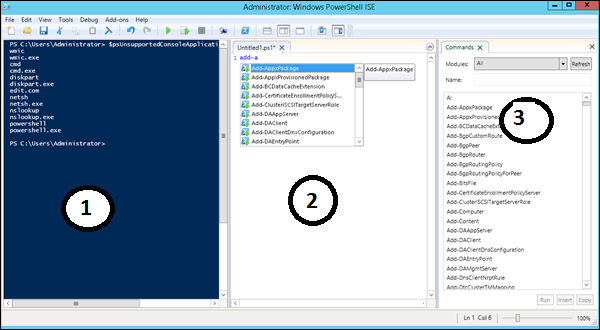
Nó có ba phần, bao gồm - PowerShell Console với số 1, sau đó Scripting File số 2 và thứ ba là Command Module nơi bạn có thể tìm thấy mô-đun.
Trong khi tạo tập lệnh, bạn có thể chạy trực tiếp và xem kết quả như ví dụ sau:
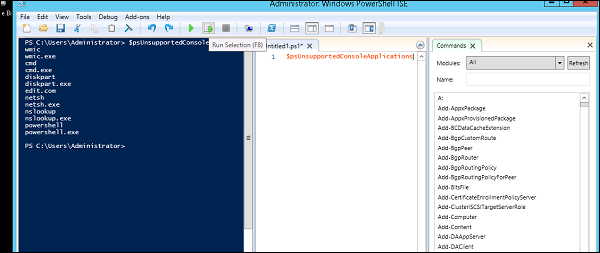
Các lệnh cơ bản của PowerShell
Có rất nhiều lệnh PowerShell và rất khó để đưa vào tất cả các lệnh này trong hướng dẫn này, chúng tôi sẽ tập trung vào một số lệnh cơ bản cũng như quan trọng nhất của PowerShell.
Bước đầu tiên là truy cập lệnh Get-Help, lệnh này cung cấp cho bạn lời giải thích về cách cung cấp một lệnh và tham số của nó.

To get the list of Updates -
- Get-HotFix và cài đặt bản sửa lỗi nóng như sau
- Get-HotFix -id kb2741530
